Vertrouw geen meldingen die beweren dat uw PC besmet is met 5 virussen
Phishing/OplichtingOok bekend als: "Uw PC is besmet met 5 virussen"-virus
Doe een gratis scan en controleer of uw computer is geïnfecteerd.
VERWIJDER HET NUOm het volledige product te kunnen gebruiken moet u een licentie van Combo Cleaner kopen. Beperkte proefperiode van 7 dagen beschikbaar. Combo Cleaner is eigendom van en wordt beheerd door RCS LT, het moederbedrijf van PCRisk.
"Your PC is infected with 5 viruses" verwijderingsinstructies
Wat is "Uw PC is besmet met 5 virussen"?
Dit is een misleidende website die vermomd is als de update- en beveiligingsinstellingen in het besturingssysteem Windows 10. Het hoofddoel van deze pagina is om de bezoekers te misleiden zodat ze het OneSafe PC Cleaner -programma downloaden en te installeren. We raden u af om software te installeren die verspreid/geadverteerd wordt op niet-officiële en misleidende websites zoals deze. Alle virussen, fouten en andere meldingen die op dergelijke pagina's worden weergegeven zijn vals en dergelijke pagina's mogen daarom nooit worden vertrouwd.
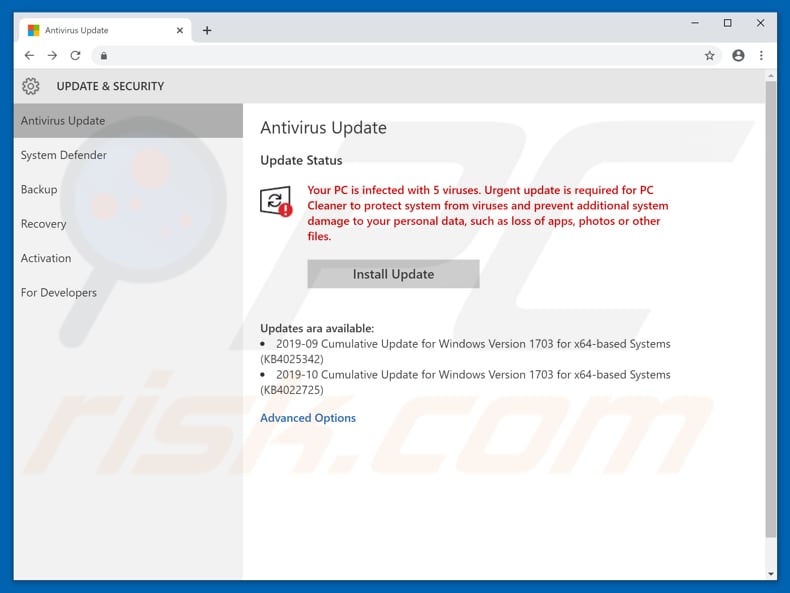
Volgens deze misleidende website is de computer besmet met 5 virussen. Het spoort de bezoekers aan om zo snel mogelijk een antivirusupdate te installeren, anders zullen die virussen het besturingssysteem beschadigen (verlies van apps, foto's en andere bestanden veroorzaken). Nadat op de knop "Update installeren" is geklikt, wordt er op deze pagina een pop-up weergegeven die vermomd wordt als een systeemvenster met de melding dat de antivirusupdate is voorbereid en gedownload kan worden door te klikken op de knop "Update downloaden". Deze knop leidt naar een downloadpagina van het programma OneSafe PC Cleaner. Dit programma maakt geen deel uit van Windows Update of het beveiligingspakket. We raden u ten zeerste aan om deze oplichtingssite niet te vertrouwen en om niets ervan te downloaden. Ook programma's die gepromoot worden via misleidende pagina's zoals deze, mogen niet vertrouwd worden. Het is trouwens mogelijk dat dergelijke pagina's gebruikt worden om malware te verspreiden.
Het is vermeldenswaard dat de mensen vaak op bedrieglijke en andere onbetrouwbare websites terechtkomen omdat een potentieel ongewenste applicatie (PUA) die op een browser of computer geïnstalleerd is, ze opent. Dat is echter niet het enige probleem met dit soort apps. Vaak verzamelen ongewenste programma's ook verschillende informatie, bijvoorbeeld IP-adressen, geolocaties, adressen van bezochte pagina's, ingevoerde zoekopdrachten en andere details met betrekking tot het surfgedrag van de gebruiker. Het is bekend dat hun ontwikkelaars deze verzamelde gegevens meestal delen met externen die mogelijk cybercriminelen zijn en die deze info misbruiken om inkomsten te verrkijgen. Ook zijn dit soort apps vaak ontworpen om ongewenste, vaak misleidende advertenties weer te geven. Wanneer erop wordt geklikt, dan openen die advertenties dubieuze websites of voeren ze scripts uit die ontworpen zijn om ongewenste, mogelijk schadelijke apps te downloaden (of zelfs te installeren). Enkele voorbeelden van vormen van advertenties die ongewenste programma's weergeven zijn coupons, banners, pop-ups en enquêtes.
| Naam | "Uw PC is besmet met 5 virussen"-virus |
| Bedreigingstype | Phishing, oplichting, social engineering, fraude |
| Valse Claim | Deze pagina beweert dat de computer besmet is met 5 virussen en dringt aan op het bijwerken van de antivirussuite. |
| Verspreidde Ongewenste Apps | OneSafe PC Cleaner |
| Detectie Namen | Volledige detectielijst (VirusTotal) |
| Gebruikt IP Adres | 46.4.35.14 |
| Symptomen | Valse foutmeldingen, valse systeemwaarschuwingen, pop-upfouten, hoax-computerscan. |
| Verspreidingsmethoden | Gecompromitteerde websites, valse online pop-upadvertenties, mogelijk ongewenste toepassingen. |
| Schade | Verlies van gevoelige privéinformatie, geldverlies, identiteitsdiefstal, mogelijke malware-infecties. |
| Verwijdering |
Om mogelijke malware-infecties te verwijderen, scant u uw computer met legitieme antivirussoftware. Onze beveiligingsonderzoekers raden aan Combo Cleaner te gebruiken. Combo Cleaner voor Windows DownloadenGratis scanner die controleert of uw computer geïnfecteerd is. Om het volledige product te kunnen gebruiken moet u een licentie van Combo Cleaner kopen. Beperkte proefperiode van 7 dagen beschikbaar. Combo Cleaner is eigendom van en wordt beheerd door RCS LT, het moederbedrijf van PCRisk. |
Dit is niet de enige schaduwrijke website die wordt gebruikt om twijfelachtige software op een misleidende manier te adverteren. Meer voorbeelden zijn: "E.tre456_worm_Windows", "VIRAL ALARM OF MICROSOFT" en "Windows is not activated". In de meeste gevallen proberen de oplichters achter dergelijke pagina's om de mensen te misleiden om twijfelachtige software te installeren. Er zijn echter veel vergelijkbare pagina's die gebruikt worden om geld van nietsvermoedende bezoekers afhandig te maken door hen aan te sporen om software te kopen of om voor services te betalen. Hoe dan ook, dergelijke websites mogen niet worden vertrouwd, de beste optie is om ze te negeren door ze gewoon te sluiten.
Hoe werden mogelijk ongewenste applicaties geïnstalleerd op mijn computer?
Het is bekend dat de meeste mensen onbedoeld mogelijk ongewenste apps downloaden en installeren. Meestal gebeurt dit wanneer dergelijke apps worden opgenomen in de setups van andere software. De aanbiedingen om ze te downloaden en/of te installeren zijn meestal verborgen in de "Aangepast", "Geavanceerd" en andere vergelijkbare instellingen voor de download- en installatie-instellingen. Deze verspreidingsmethode van ongewenste apps wordt "bundeling" genoemd. Het werkt echter alleen wanneer de mensen alle bovengenoemde instellingen ongewijzigd laten. Met andere woorden, wanneer ze onbewust toestaan dat de opgenomen apps gedownload of geïnstalleerd kunnen worden samen met andere software. Soms kunnen ongewenste programma's ook gedownload en/of geïnstalleerd worden via misleidende advertenties. Sommige van die advertenties zijn ontworpen om bepaalde scripts uit te voeren die ongewenste programma's downloaden of zelfs installeren. Dit kan echter alleen gebeuren als er op een dergelijke advertentie geklikt wordt.
Hoe de installatie van mogelijk ongewenste applicaties te vermijden?
We raden u aan om alleen betrouwbare en officiële websites te gebruiken wanneer u software (of bestanden) wilt downloaden. Dit betekent dat externe downloaders, installers, torrent-clients, eMule en andere peer-to-peer-netwerken, niet-officiële websites en andere download- of installatiebronnen of tools niet vertrouwd mogen worden. Als een installatie instellingen zoals "Aangepast", "Geavanceerd" bevat, dan moeten deze worden aangevinkt en dan moeten alle aanbiedingen voor het downloaden of installeren van ongewenste apps afgewezen worden. We raden u ook aan om niet op opdringerige advertenties te klikken, vooral niet als ze op dubieuze sites worden weergegeven. Meestal leiden dergelijke advertenties de gebruikers door naar andere onbetrouwbare of zelfs kwaadaardige websites. In sommige gevallen leidt het klikken erop tot ongewenste downloads en/of installaties. Als er ongewenste advertenties verschijnen of als er regelmatig ongewenste omleidingen plaatsvinden, dan raden we u aan om alle ongewenste plug-ins, add-ons en extensies die in een browser geïnstalleerd zijn en dergelijke programma's die op de computer geïnstalleerd zijn, zo snel mogelijk te verwijderen en te kijken of dit probleem opgelost kan worden. Als uw computer al geïnfecteerd is met ongewenste programma's, dan raden we u aan een scan uit te voeren met Combo Cleaner Antivirus voor Windows om ze automatisch te verwijderen.
Tekst in het valse systeemvenster dat geopend wordt in een browser:
Antivirus-update
Update Status
Uw pc is besmet met 5 virussen. PC Cleaner heeft een dringende update nodig om het systeem tegen virussen te beschermen en om extra systeemschade aan uw persoonlijke gegevens te voorkomen, zoals het verlies van apps, foto's of andere bestanden.
Installeer update
Updates zijn beschikbaar:
2019-09 Cumulatieve update voor Windows versie 1703 voor x64-systemen (KB4025342)
Cumulatieve update 2019-10 voor Windows versie 1703 voor x64-systemen (KB4022725)
Geavanceerde mogelijkheden
Screenshot van een vals systeem pop-upvenster:
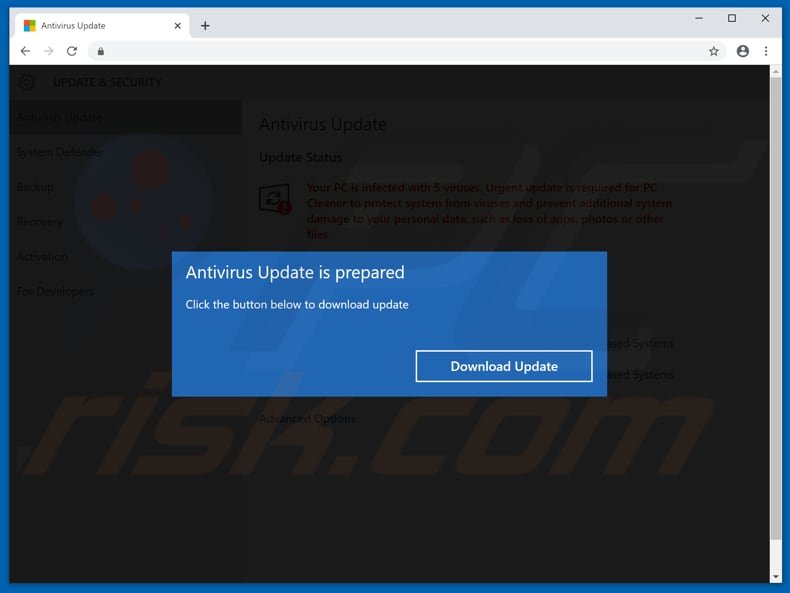
Tekst in deze pop-up:
Antivirus-update is voorbereid
Klik op de onderstaande knop om de update te downloaden
Download update
De "Your PC is infected with 5 viruses" pop-up (GIF):
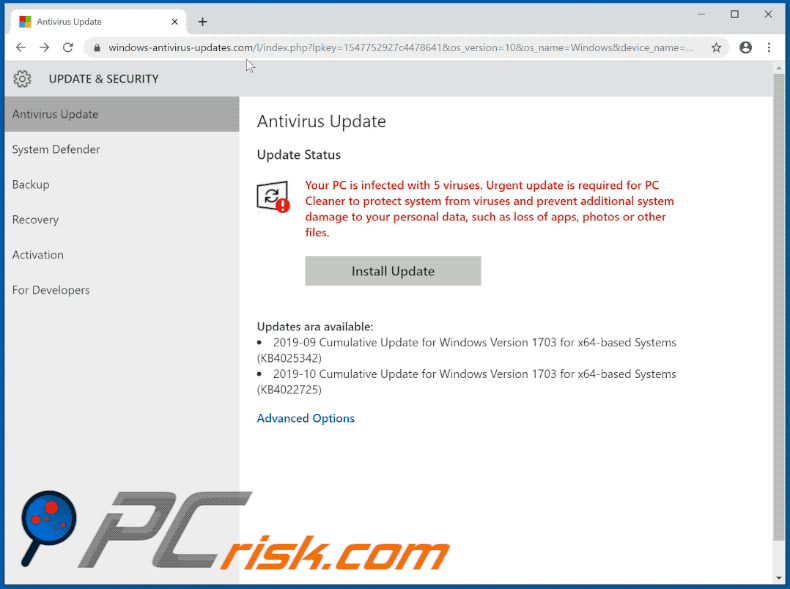
Downloadpagina van de OneSafe PC Cleaner:
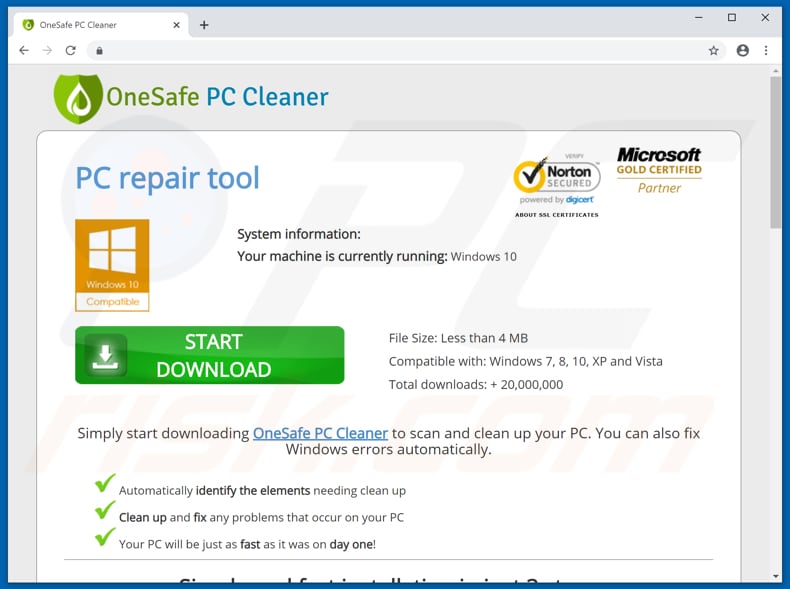
OneSafe PC Cleaner installatie:
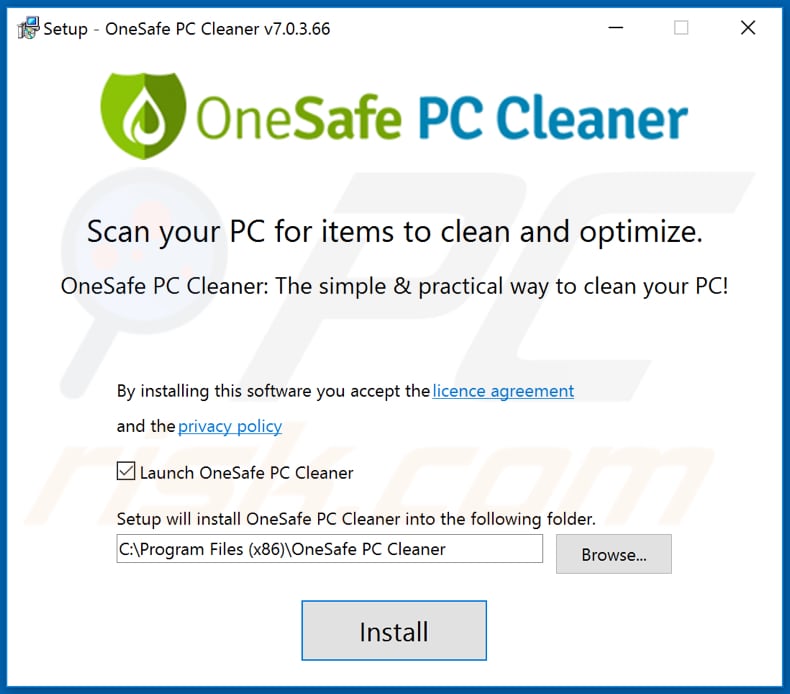
OneSafe PC Cleaner applicatie:
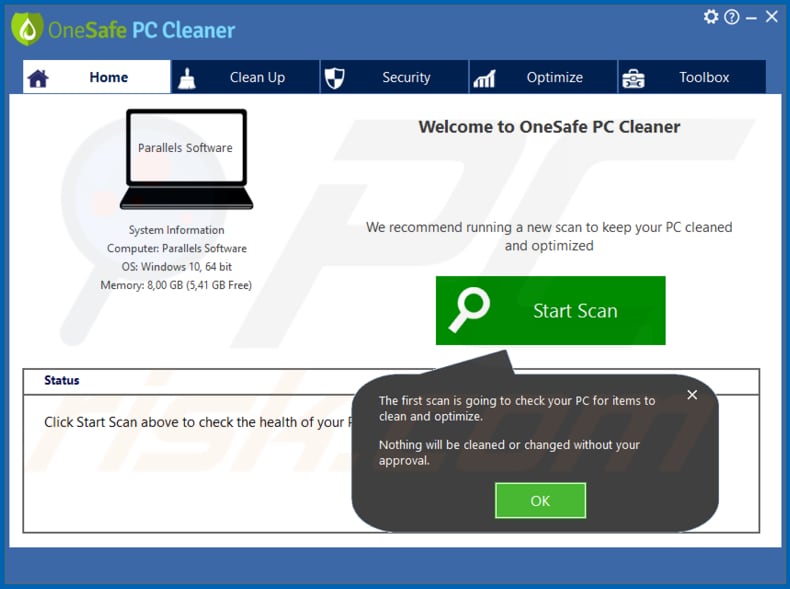
Onmiddellijke automatische malwareverwijdering:
Handmatig de dreiging verwijderen, kan een langdurig en ingewikkeld proces zijn dat geavanceerde computer vaardigheden vereist. Combo Cleaner is een professionele automatische malware verwijderaar die wordt aanbevolen om malware te verwijderen. Download het door op de onderstaande knop te klikken:
DOWNLOAD Combo CleanerDoor het downloaden van software op deze website verklaar je je akkoord met ons privacybeleid en onze algemene voorwaarden. Om het volledige product te kunnen gebruiken moet u een licentie van Combo Cleaner kopen. Beperkte proefperiode van 7 dagen beschikbaar. Combo Cleaner is eigendom van en wordt beheerd door RCS LT, het moederbedrijf van PCRisk.
Snelmenu:
- Wat is "Your PC is infected with 5 viruses"?
- STAP 1. Deïnstalleer de misleidende applicaties via configuratiescherm.
- STAP 2. Verwijder de adware uit Internet Explorer.
- STAP 3. Verwijder de frauduleuze extensies uit Google Chrome.
- STAP 4. Verwijder de mogelijk ongewenste plug-ins uit Mozilla Firefox.
- STAP 5. Verwijder de kwaadaardige extensies uit Safari.
- STAP 6. Verwijder de frauduleuze plug-ins uit Microsoft Edge.
Mogelijk ongewenste applicaties verwijderen:
Windows 10 gebruikers:

Klik rechts in de linkerbenedenhoek, in het Snelle Toegang-menu selecteer Controle Paneel. In het geopende schem kies je Programma's en Toepassingen.
Windows 7 gebruikers:

Klik Start ("het Windows Logo" in de linkerbenedenhoek van je desktop), kies Controle Paneel. Zoek naar Programma's en toepassingen.
macOS (OSX) gebruikers:

Klik op Finder, in het geopende scherm selecteer je Applicaties. Sleep de app van de Applicaties folder naar de Prullenbak (die zich in je Dock bevindt), klik dan rechts op het Prullenbak-icoon en selecteer Prullenbak Leegmaken.
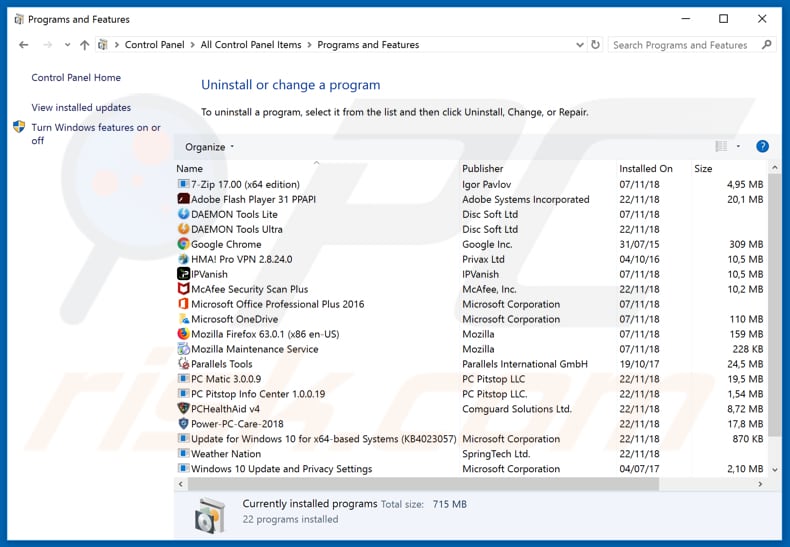
In het programma's verwijderen-scherm zoek je naar verdachte/mogelijk ongewenste applicaties, selecteer deze verwijzingen en klik op "Deïnstalleren" of "Verwijderen".
Na het verwijderen van de mogelijk ongewenste applicatie, scant u best uw computer op enige overblijvende onderdelen of mogelijke malware besmettingen. Gebruik daarvoor aanbevolen malware verwijderingssoftware.
DOWNLOAD verwijderprogramma voor malware-infecties
Combo Cleaner die controleert of uw computer geïnfecteerd is. Om het volledige product te kunnen gebruiken moet u een licentie van Combo Cleaner kopen. Beperkte proefperiode van 7 dagen beschikbaar. Combo Cleaner is eigendom van en wordt beheerd door RCS LT, het moederbedrijf van PCRisk.
Verwijder de frauduleuze extensies uit internet browsers:
Video die toont hoe mogelijke ongewenste browser add-ons te verwijderen:
 Verwijder de kwaadaardige add-ons uit Internet Explorer:
Verwijder de kwaadaardige add-ons uit Internet Explorer:
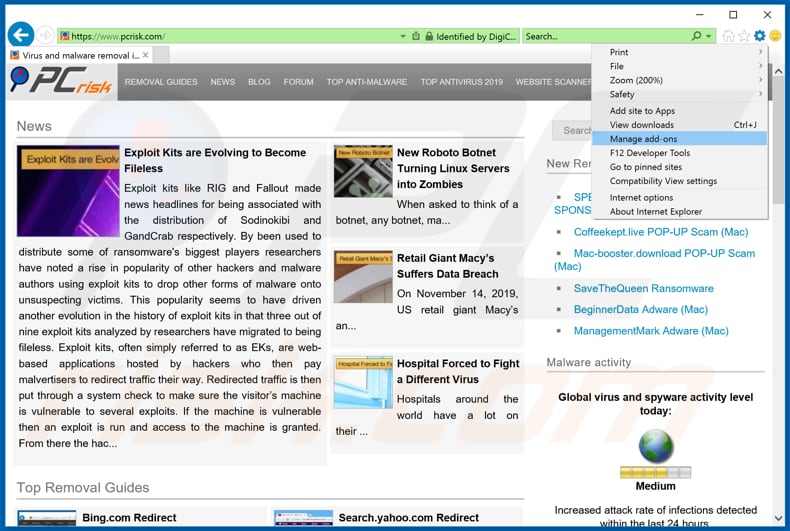
Klik op het "tandwiel" icoon ![]() (in de rechterbovenhoek van Internet Explorer) selecteer "Beheer Add-ons". Zoek naar recent geïnstalleerde/verdacht browser extensies en schakel deze uit.
(in de rechterbovenhoek van Internet Explorer) selecteer "Beheer Add-ons". Zoek naar recent geïnstalleerde/verdacht browser extensies en schakel deze uit.
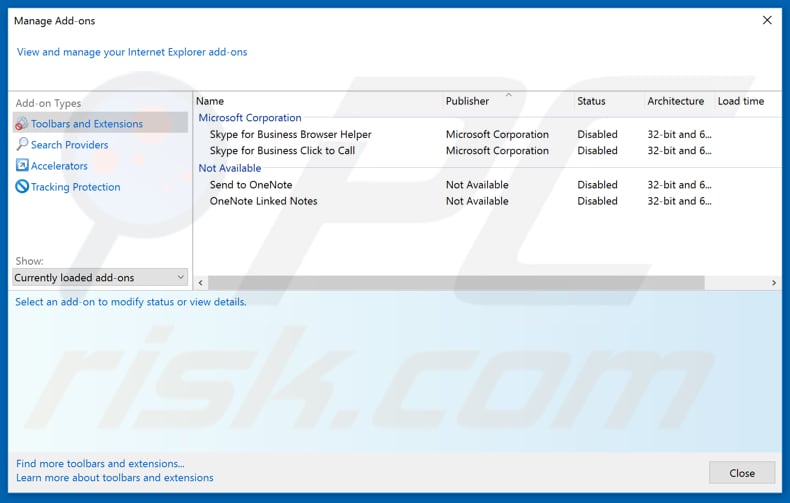
Optionele methode:
Als je problemen blijft hebben met het verwijderen van "uw pc is besmet met 5 virussen"-virus dan kan je je Internet Explorer instellingen terug op standaard zetten.
Windows XP gebruikers: Klik op Start, klik Uitvoeren, in het geopende scherm typ inetcpl.cpl. In het geopende scherm klik je op de Geavanceerd tab en dan klik je op Herstellen.

Windows Vista en Windows 7 gebruikers: Klik op het Windows logo, in de start-zoekbox typ inetcpl.cpl en klik op enter. In het geopende scherm klik je op de Geavanceerd tab en dan klik je op Herstellen.

Windows 8 gebruikers: Open Internet Explorer en klik op het "tandwiel" icoon. Selecteer Internet Opties. In het geopende scherm selecteer je de Geavanceerd-tab en klik je op de Herstellen-knop.

In het geopende scherm selecteer je de Geavanceerd-tab

Klik op de Herstellen-knop.

Bevestig dat je de Internet Explorer instellingen naar Standaard wil herstellen - Klik op de Herstellen-knop.

 Verwijder de kwaadaardige extensies uit Google Chrome:
Verwijder de kwaadaardige extensies uit Google Chrome:
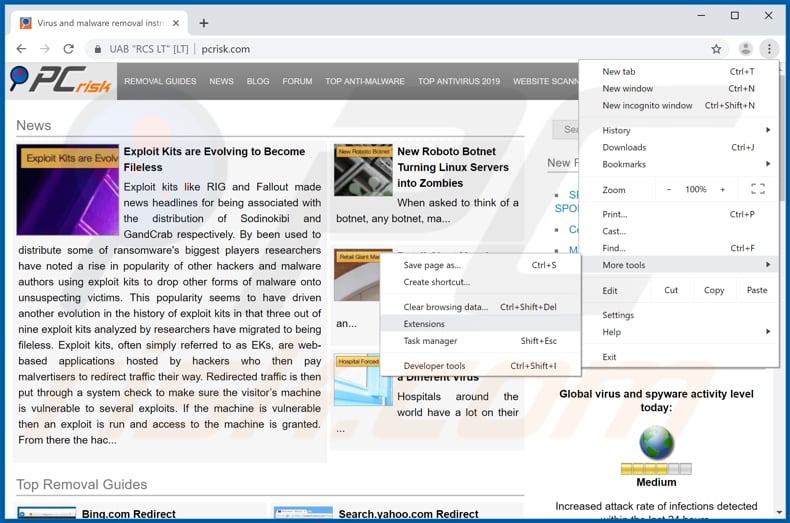
Klik op het Chrome menu icoon ![]() (in de rechterbovenhoek van Google Chrome), selecteer 'Meer hulpprogramma's' en klik op 'Extensies'. Zoek onlangs geïnstalleerde verdachte browser-add-ons en verwijder ze.
(in de rechterbovenhoek van Google Chrome), selecteer 'Meer hulpprogramma's' en klik op 'Extensies'. Zoek onlangs geïnstalleerde verdachte browser-add-ons en verwijder ze.
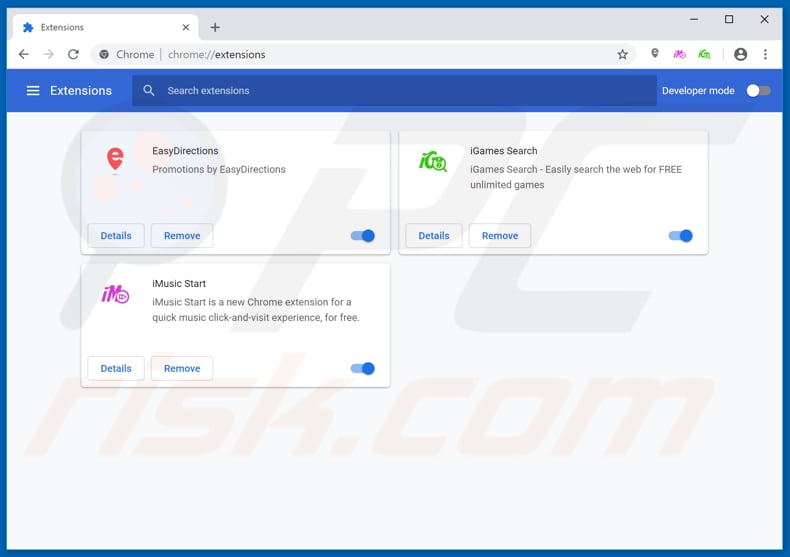
Optionele methode:
Als je problemen hebt met het verwijderen van "uw pc is besmet met 5 virussen"-virus, reset dan de instellingen van je Google Chrome browser. Klik op het Chrome menu icoon ![]() (in de rechterbovenhoek van Google Chrome) en selecteer Instellingen. Scroll naar onder. Klik op de link Geavanceerd....
(in de rechterbovenhoek van Google Chrome) en selecteer Instellingen. Scroll naar onder. Klik op de link Geavanceerd....

Nadat je helemaal naar benden hebt gescrolld klik je op Resetten (Instellingen terugzetten naar de oorspronkelijke standaardwaarden)-knop.

In het geopende scherm, bevestig dat je de Google Chrome instellingen wilt resetten door op de 'resetten'-knop te klikken.

 Verwijder de kwaadaardige plug-ins uit Mozilla Firefox:
Verwijder de kwaadaardige plug-ins uit Mozilla Firefox:
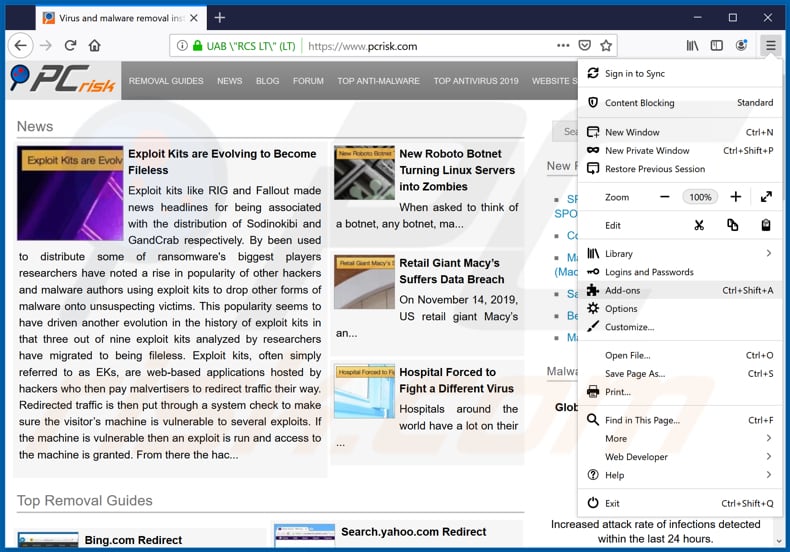
Klik op het Firefox menu ![]() (in de rechterbovenhoek van het hoofdscherm) selecteer "Add-ons". Klik op "Extensies" en verwijder alle recent geïnstalleerde en verdachte browser plug-ins.
(in de rechterbovenhoek van het hoofdscherm) selecteer "Add-ons". Klik op "Extensies" en verwijder alle recent geïnstalleerde en verdachte browser plug-ins.
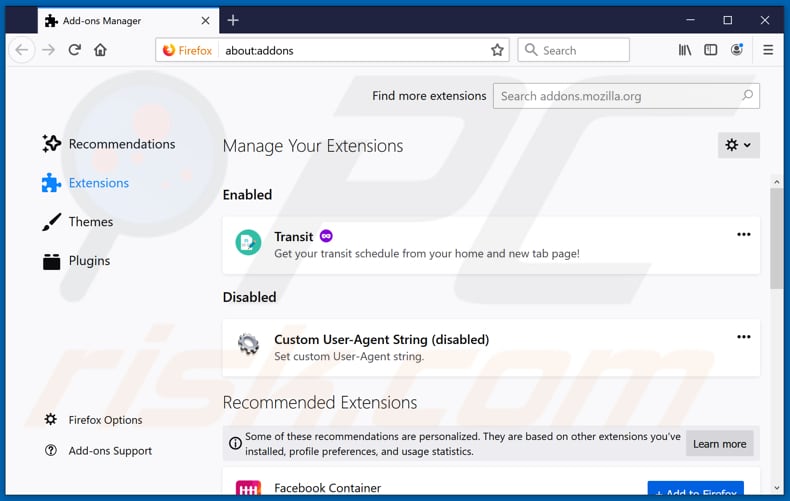
Optionele methode:
Computergebruikers die problemen blijven hebben met het verwijderen van "uw pc is besmet met 5 virussen"-virus kunnen de Mozilla Firefox instellingen naar standaard herstellen.
Open Mozilla Firefox, in de rechterbovenhoek van het hoofdvenster klik je op het Firefox menu ![]() , in het geopende keuzemenu kies je het Open Help Menu-icoon
, in het geopende keuzemenu kies je het Open Help Menu-icoon ![]()

Klik dan op Probleemoplossing-informatie.

In het geopende scherm klik je op de Firefox Herstellen knop.

In het geopende scherm bevestig je dat je de Mozilla Firefox instellingen naar Standaard wil herstellen door op de Herstellen-knop te klikken.

 Verwijder kwaadaardige extensies uit Safari:
Verwijder kwaadaardige extensies uit Safari:

Verzeker je ervan dat je Safari browser actief is, klik op het Safari menu en selecteer Voorkeuren….

In het geopende venster klik je op Extensies, zoek naar recent geïnstalleerde verdachte extensies, selecteer deze en klik op Verwijderen.
Optionele methode:
Verzeker je ervan dat je Safari browser actief is en klik op het Safari-menu. In het keuzemenu selecteer je Geschiedenis en Website Data verwijderen…

In het geopende scherm seleceer je alle geschiedenis en klik je op de Geschiedenis Verwijderen-knop.

 Kwaadaardige extensies verwijderen uit Microsoft Edge:
Kwaadaardige extensies verwijderen uit Microsoft Edge:

Klik op het menu-icoon in Edge ![]() (in de rechterbovenhoek van Microsoft Edge), kiest u "Extensies". Zoek recent geïnstalleerde en verdachte browser add-ons en klik op "Verwijderen" (onder hun naam).
(in de rechterbovenhoek van Microsoft Edge), kiest u "Extensies". Zoek recent geïnstalleerde en verdachte browser add-ons en klik op "Verwijderen" (onder hun naam).

Optionele methode:
Als u problemen blijft ondervinden met het verwijderen van de "uw pc is besmet met 5 virussen"-virus, herstel dan de instellingen van uw Microsoft Edge browser. Klik op het Edge menu-icoon ![]() (in de rechterbovenhoek van Microsoft Edge) en selecteer Instellingen.
(in de rechterbovenhoek van Microsoft Edge) en selecteer Instellingen.

In het geopende menu kiest u Opnieuw instellen.

Kies Instellingen naar hun standaardwaarden herstellen. In het geopende scherm bevestigt u dat u de instellingen van Microsoft Edge wilt herstellen door op de knop Opnieuw instellen te klikken.

- Als dat niet helpt, volg dan deze alternatieve instructies om de Microsoft Edge browser te herstellen.
Samenvatting:
 De meeste adware of mogelijk ongewenste applicaties infiltreren internetbrowsers van gebruikers via gratis software downloads. Merk op dat de veiligste bron voor het downloaden van gratis software de website van de ontwikkelaar is. Om de installatie van adware te vermijden wees je best erg oplettend met het downloaden of installeren van gratis software.Bij het installeren van het reeds gedownloaden gratis programma kies je best de aangepast of geavanceerde installatie-opties - deze stap zal zlle mogelijk ongewenste applicaties aan het licht brengen die werden geïnstalleerd samen met het gekozen gratis programma.
De meeste adware of mogelijk ongewenste applicaties infiltreren internetbrowsers van gebruikers via gratis software downloads. Merk op dat de veiligste bron voor het downloaden van gratis software de website van de ontwikkelaar is. Om de installatie van adware te vermijden wees je best erg oplettend met het downloaden of installeren van gratis software.Bij het installeren van het reeds gedownloaden gratis programma kies je best de aangepast of geavanceerde installatie-opties - deze stap zal zlle mogelijk ongewenste applicaties aan het licht brengen die werden geïnstalleerd samen met het gekozen gratis programma.
Hulp bij de verwijdering:
Als je problemen ervaart bij pogingen om "uw pc is besmet met 5 virussen"-virus van je computer te verwijderen, vraag dan om hulp in ons malware verwijderingsforum.
Post een commentaar:
Als je bijkomende informatie hebt over "uw pc is besmet met 5 virussen"-virus of z'n verwijdering, gelieve je kennis dan te delen in de onderstaande commentaren.
Bron: https://www.pcrisk.com/removal-guides/16477-your-pc-is-infected-with-5-viruses-pop-up-scam
Delen:

Tomas Meskauskas
Deskundig beveiligingsonderzoeker, professioneel malware-analist
Ik ben gepassioneerd door computerbeveiliging en -technologie. Ik ben al meer dan 10 jaar werkzaam in verschillende bedrijven die op zoek zijn naar oplossingen voor computertechnische problemen en internetbeveiliging. Ik werk sinds 2010 als auteur en redacteur voor PCrisk. Volg mij op Twitter en LinkedIn om op de hoogte te blijven van de nieuwste online beveiligingsrisico's.
Het beveiligingsportaal PCrisk wordt aangeboden door het bedrijf RCS LT.
Gecombineerde krachten van beveiligingsonderzoekers helpen computergebruikers voorlichten over de nieuwste online beveiligingsrisico's. Meer informatie over het bedrijf RCS LT.
Onze richtlijnen voor het verwijderen van malware zijn gratis. Als u ons echter wilt steunen, kunt u ons een donatie sturen.
DonerenHet beveiligingsportaal PCrisk wordt aangeboden door het bedrijf RCS LT.
Gecombineerde krachten van beveiligingsonderzoekers helpen computergebruikers voorlichten over de nieuwste online beveiligingsrisico's. Meer informatie over het bedrijf RCS LT.
Onze richtlijnen voor het verwijderen van malware zijn gratis. Als u ons echter wilt steunen, kunt u ons een donatie sturen.
Doneren
▼ Toon discussie